教你win11任务栏怎么设置大小
来源:网络收集 点击: 时间:2025-02-19【导读】:
教你win11任务栏怎么设置大小?一起看看吧 !品牌型号:DellXPS16系统版本:win11方法/步骤1/4分步阅读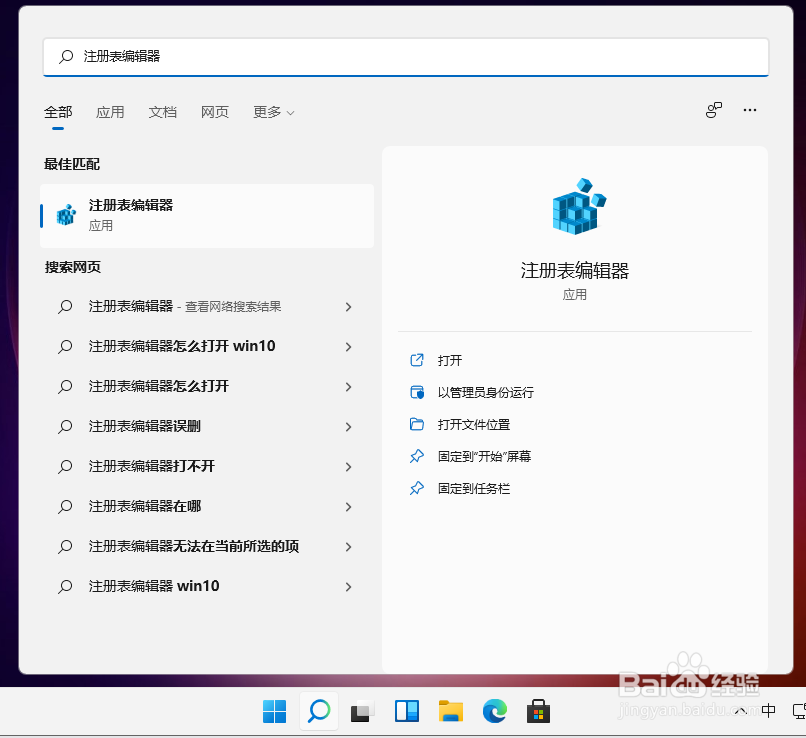 2/4
2/4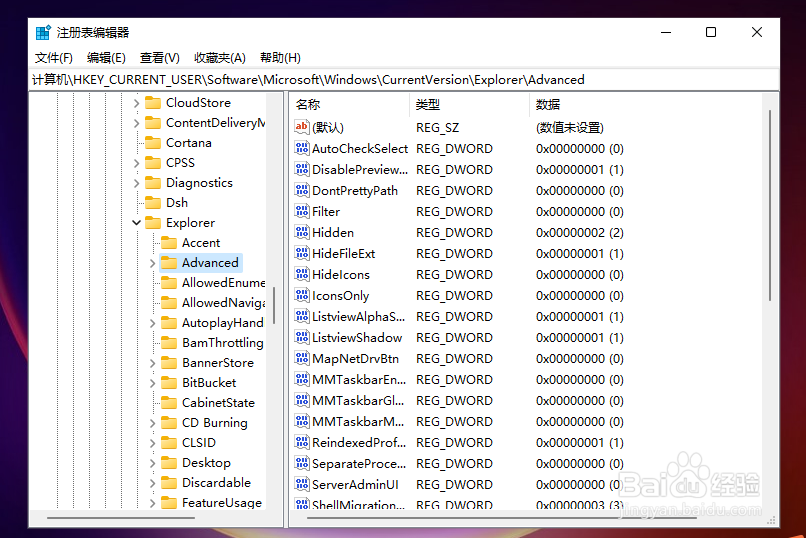 3/4
3/4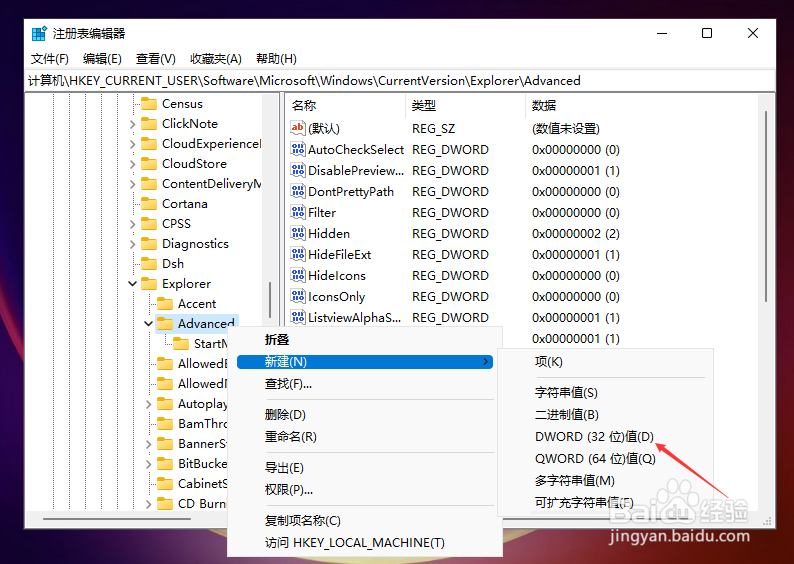 4/4
4/4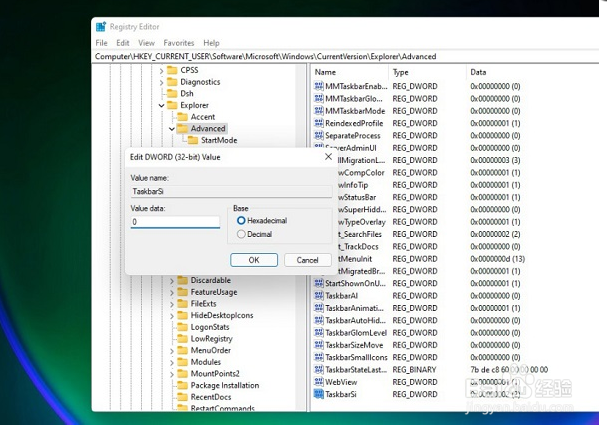 总结:1/1
总结:1/1
先打开底部的搜索框,输入注册表编辑器打开。
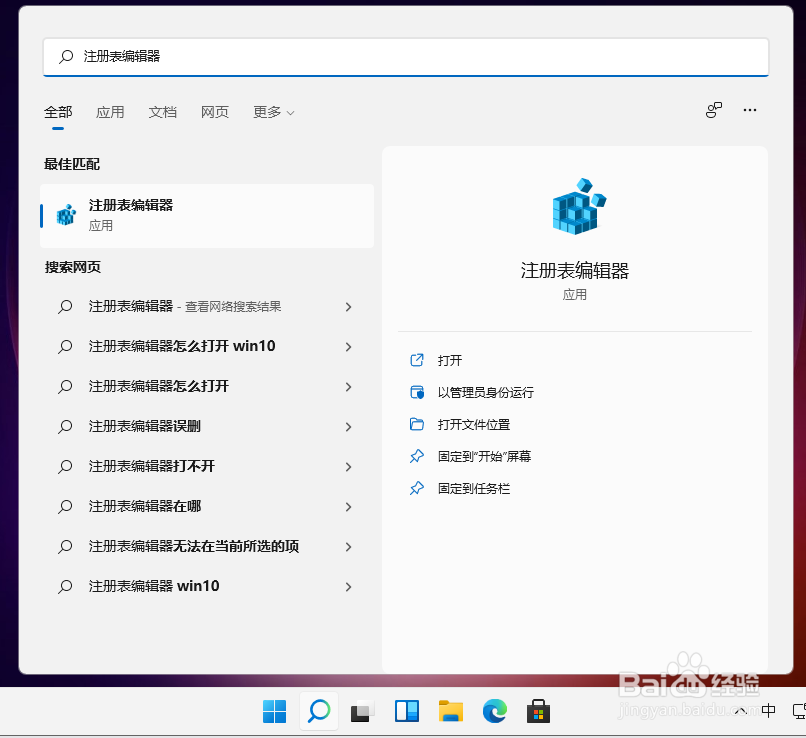 2/4
2/4打开注册表后,定位到:HKEY_CURRENT_USER\Software\Microsoft\ Windows\CurrentVersion\Explorer\Advanced\。
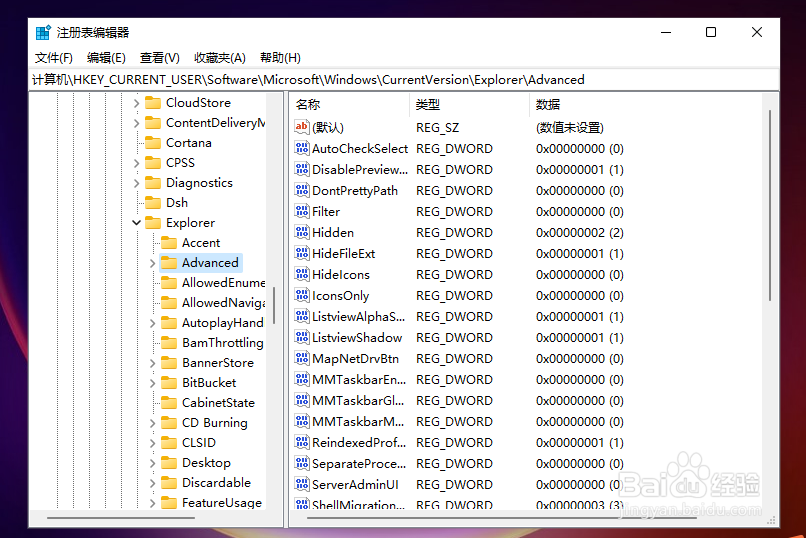 3/4
3/4然后在这里新建一个“TaskbarSi”的DWORD值。
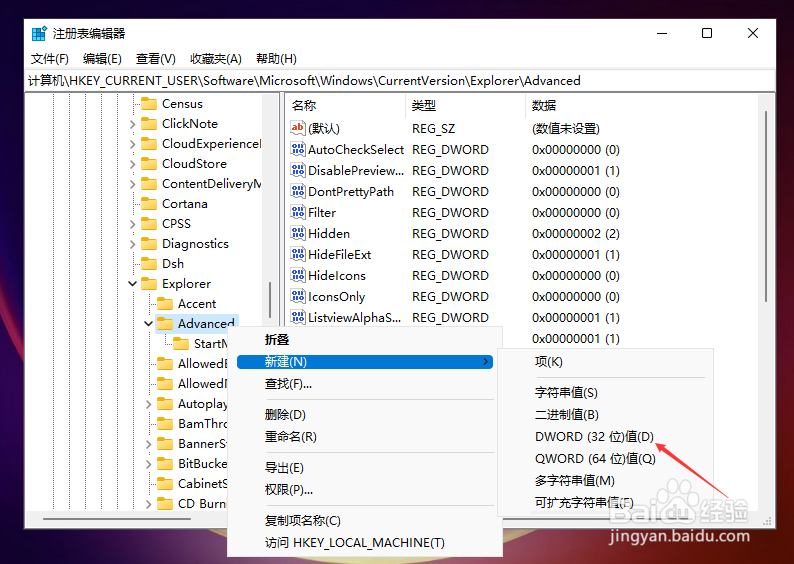 4/4
4/4然后输入数字“0”是小任务栏,“1”是中任务栏,“2”是大任务栏。
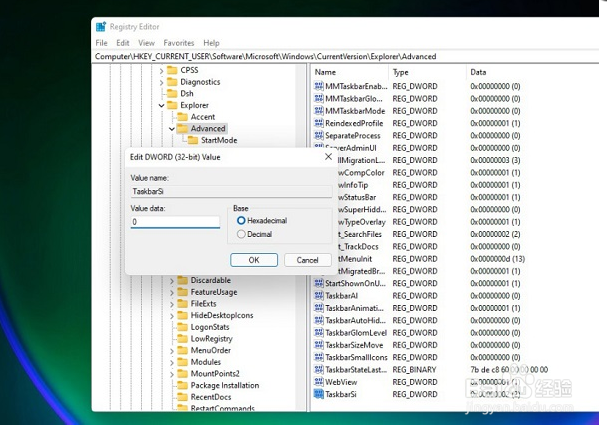 总结:1/1
总结:1/11、先打开底部的搜索框,输入注册表编辑器打开。
2、打开注册表后,定位到:HKEY_CURRENT_USER\Software\Microsoft\ Windows\CurrentVersion\Explorer\Advanced\。
3、然后在这里新建一个“TaskbarSi”的DWORD值。
4、然后输入数字“0”是小任务栏,“1”是中任务栏,“2”是大任务栏。
版权声明:
1、本文系转载,版权归原作者所有,旨在传递信息,不代表看本站的观点和立场。
2、本站仅提供信息发布平台,不承担相关法律责任。
3、若侵犯您的版权或隐私,请联系本站管理员删除。
4、文章链接:http://www.1haoku.cn/art_1242857.html
上一篇:如何设置华为手机小艺输入法字体?
下一篇:大于5的所有偶数组成的集合
 订阅
订阅